디바이스 문제 해결
이 문서에서는 몇 가지 일반적인 HoloLens 문제를 resolve 방법을 설명합니다.
중요
문제 해결 절차를 시작하기 전에 가능한 경우 디바이스에 배터리 용량의 20~40%가 충전되어 있는지 확인합니다. 전원 단추 아래에 있는 배터리 표시등 은 디바이스에 로그인하지 않고 배터리 용량을 빠르게 확인하는 방법입니다.
알려진 문제 해결
- 수정됨 - 가상 키보드에 입력하려면 살짝 밀기에서 제대로 작동하지 않음
- 수정됨 - 23H1로 깜박인 후 Windows 참가자에 옵트인하는 사용자가 멈춤
- 수정됨 - HoloLens 사용자가 Microsoft Edge를 시작할 수 없습니다.
- 수정 됨 - 전원이 18%로 올라갈 때마다 디바이스가 갑자기 자동으로 종료됩니다.
- 수정됨 - Microsoft Entra 사용자에 대해 OneDrive UWP 앱이 작동하지 않음
- 수정 됨 - 20분 후에 원격 지원 비디오가 중지됨
- 수정됨 - 잠긴 파일 다운로드에 오류가 표시되지 않음
- 수정 됨 - 디바이스 포털 파일 업로드/다운로드 시간 초과
- 수정됨 - OneDrive에서 그림을 자동으로 업로드하지 않음
알려진 문제
- 메일 및 일정 앱은 지원되지 않습니다.
- 업데이트가 잘못되면 WebView2 런타임이 설치되지 않은 상태로 디바이스가 남을 수 있습니다.
- 사용자가 임시 파일을 완전히 정리하지 못할 수 있습니다.
- OS 업데이트 후 스토어 앱이 열리지 않는 경우가 있습니다.
- 네트워크 연결이 성공하면 초기 디바이스 설정 중에 인터넷 연결과 관련된 잘못된 오류가 발생할 수 있습니다.
- 업데이트 후 설정 앱이 열리지 않는 경우가 있습니다.
- OS 업데이트 후에도 업데이트 표시기가 계속 표시될 수 있습니다.
- 공간이 적은 디바이스를 다시 설정해도 다시 설정되지 않습니다.
- 원격 초기화는 Intune 디바이스를 제거하지 않습니다.
- 최신 기능 업데이트를 받지 못하는 디바이스
- Autopilot 중에 0x80180014 표시되는 이유는 무엇인가요?
- Microsoft Store 오류 코드 0x80131500
- 파일 탐색기 및 선택기가 OneDrive를 선택할 수 없습니다.
- Microsoft Edge에서 마이크를 시작하지 못함
- 자동 로그인에서 로그인 요청
- 일부 사용자는 참가자 빌드 20346.1466으로 업데이트 오류가 발생할 수 있습니다.
- Microsoft Edge를 시작하지 못함
- 키보드가 특수 문자로 전환되지 않음
- 참가자 빌드로 깜박이는 디바이스의 Insider Preview에서 등록을 취소한 후 파란색 화면
- Launcher API를 사용하여 보정을 시작하는 단일 앱 키오스크는 완료 후 키오스크 앱을 다시 시작하지 않습니다.
일반
- HoloLens가 응답하지 않거나 시작되지 않음
- "낮은 디스크 공간" 오류
- 보정 실패
- 내 HoloLens가 이전에 다른 사람을 위해 설정되었기 때문에 로그인할 수 없습니다.
- Unity 작동하지 않음
- Windows 디바이스 포털이 제대로 작동하지 않음
- HoloLens 에뮬레이터가 작동하지 않음
입력
연결성
외부 디바이스
수정됨 - 가상 키보드에 입력하려면 살짝 밀기에서 제대로 작동하지 않음
가상 키보드에서 형식으로 살짝 밀기 기능이 제대로 작동하지 않아 빌드에만 영향을 Windows 11. 이 문제는 Windows Holographic 버전 23H2 - 빌드 22621.1152를 사용하여 2023년 11월 업데이트에서 해결되었습니다.
수정됨 - 23H1로 깜박인 후 Windows 참가자에 옵트인하는 사용자가 멈춤
참고
이 문제는 Windows Holographic 버전 23H2 - 2023년 11월 업데이트에서 수정되었습니다.
이 문제는 사용자가 2023년 6월 23H1 업데이트에 디바이스를 클린 플래시한 다음 Windows 참가자 프로그램에 가입했을 때 발생했습니다. 이 상황에서는 사용자가 해결 방법을 따를 때까지 해당 빌드에서 멈춤을 했습니다.
23H1을 깜박인 후 참가자에게 옵트인하는 해결 방법
사용자는 디바이스를 2023년 7월 22H2 빌드로 플래시하고, 디바이스가 2023년 6월 23H1 빌드로 업데이트되도록 허용한 다음, Windows 참가자 프로그램에 참여해야 합니다.
수정됨 - HoloLens 사용자가 Microsoft Edge를 시작할 수 없습니다.
참고
이 문제는 Windows Holographic 버전 22H1에서 해결되었습니다.
HoloLens에서 Microsoft Edge를 시작하는 데 문제가 있는 경우 시작을 방해하는 정책이 있을 수 있습니다. ApplicationManagement/AllowAllTrustedApps 정책을 사용하지 않도록 설정한 경우 HoloLens는 Microsoft Edge를 시작할 수 없습니다. AllowAllTrustedApps 정책을 사용하지 않도록 설정한 경우 디바이스는 앱을 Microsoft Store 게시된 앱으로 신뢰하지 않습니다. 이 앱은 HoloLens 디바이스를 사용하여 Microsoft Edge 설치/시작을 차단합니다.
Microsoft Edge를 시작하는 해결 방법
- ApplicationManagement/AllowAllTrustedApps GPO 값을 Enabled/Default로 설정합니다.
- 사용자가 개발자 모드를 사용하도록 설정합니다.
수정 됨 - 전원이 18%로 올라갈 때마다 디바이스가 갑자기 자동으로 종료됩니다.
참고
이 문제는 Windows Holographic 버전 21H2 - 2021년 11월 업데이트에서 해결되었습니다.
알려진 문제는 디바이스가 18%의 배터리에 도달하면 예기치 않게 종료된다는 것입니다. 이 동작은 하드웨어 또는 배터리 문제가 아닌 소프트웨어 문제입니다. 이 문제에 대해 디바이스를 교환할 필요가 없습니다. 문제가 이 버그와 일치하는지 확실하지 않은 경우 다음 제안 중 하나를 시도해 보세요.
수정됨 - Microsoft Entra 사용자에 대해 OneDrive UWP 앱이 작동하지 않음
참고
이 문제는 버전 19.xx 이상인 모든 앱에서 해결됩니다. 앱 버전 19.xx 이상을 사용하는 동안 여전히 동일한 로그인 문제가 발생하는 경우 피드백에문의 하고 피드백 항목 URL을 공유합니다. 다음 지침에 따라 OneDrive 앱을 업데이트합니다. Microsoft Store 앱을 사용하여 어떤 버전의 OneDrive를 검사 다음... 로 표시되는 "자세히 보기" 단추를 선택한 다음다운로드 및 업데이트를 선택할 수 있습니다.
Microsoft Entra 계정을 사용하여 OneDrive를 사용하는 경우 받은 편지함 OneDrive 앱에 로그인할 때 오류가 발생할 수 있습니다. OneDrive 앱에 로그인할 수 없는 것은 카메라 앱에서 캡처한 이미지 및 비디오의 자동 업로드에 영향을 주지 않습니다. OneDrive에서 파일을 저장하고 액세스할 수 있습니다.
해결 방법
필수 구성 요소: 고객은 Microsoft Edge를 사용할 수 있으며 디바이스 OS는 Windows Holographic, 21H1 빌드 이상으로 업데이트됩니다.
이 문제가 발생하는 경우 다음 제안 중 하나를 시도해 보세요.
- 사용자는 Microsoft Edge에서 OneDrive에 직접 액세스하고 브라우저에서 웹 사이트 파일과 상호 작용할 수 있습니다.
- 사용자는 Microsoft Edge에서 다운로드하여 HoloLens에 OneDrive PWA 앱을 설치할 수 있습니다. 이 앱을 사용하면 사용자가 디바이스의 파일을 다시 보고 관리할 수 있습니다. HoloLens에 OneDrive PWA 앱을 설치하려면 다음 지침을 읽고 따릅니다.
수정 됨 - 20분 후에 원격 지원 비디오가 중지됨
참고
이 문제에 대한 수정 사항이 있는 최신 버전의 Remote Assist가 있습니다. 이 문제를 방지하려면 원격 지원을 최신 버전으로 업데이트합니다.
참고
이 알려진 문제의 심각도로 인해 Windows Holographic 버전 21H1의 가용성을 일시적으로 일시 중지했습니다. 이제 21H1 빌드를 다시 사용할 수 있으므로 디바이스를 다시 최신 21H1 빌드로 업데이트할 수 있습니다.
Windows Holographic 버전 21H1의 최신 릴리스에서 원격 지원의 일부 사용자는 20분 이상 통화 중에 비디오 동결을 경험했습니다. 이 동작은 알려진 문제입니다.
원격 지원을 수정하는 해결 방법
원격 지원을 최신 빌드로 업데이트할 수 없는 경우 다음 해결 방법을 시도해 보세요.
호출 간에 다시 시작
통화가 20분 이상 진행 중이고 이 문제가 발생하는 경우 디바이스를 다시 부팅해 보세요. 원격 지원 호출 간에 디바이스를 다시 부팅하면 디바이스가 새로 고쳐지고 다시 양수 상태로 전환됩니다.
Windows Holographic에서 디바이스를 빠르게 다시 시작하려면 버전 21H1 에서 시작 메뉴를 열고 사용자 아이콘을 선택한 다음 다시 시작을 선택합니다.
수정됨 - 잠긴 파일을 다운로드해도 오류가 발생하지 않음
참고
이 알려진 문제는Windows Holographic 버전 21H1 - 2021년 7월 업데이트에서 해결되었습니다.
Windows Holographic의 이전 빌드에서 잠긴 파일을 다운로드하려고 할 때 결과는 HTTP 오류 페이지가 됩니다. Windows Holographic 버전 21H1 업데이트에서 잠긴 파일을 다운로드하려고 하면 아무 일도 발생하지 않습니다. 파일이 다운로드되지 않고 오류가 없습니다.
수정 됨 - 디바이스 포털 파일 업로드/다운로드 시간 초과
참고
이 알려진 문제는Windows Holographic 버전 21H1 - 2021년 7월 업데이트에서 해결되었습니다. 이전에 해결 방법의 일부로 SSL 연결을 사용하지 않도록 설정한 경우 다시 사용하도록 설정하는 것이 좋습니다.
일부 고객은 파일을 업로드하거나 다운로드하려고 할 때 작업이 중단된 다음 시간이 초과되거나 완료되지 않는 것처럼 보일 수 있습니다. 이 동작은 알려진 '파일 잠금' 문제와 는 별개입니다. 이는 Windows Holographic, 버전 2004, 20H2 및 21H1 시장 내 빌드에 영향을 줍니다. 디바이스 포털에서 특정 요청을 처리하는 동안 발생한 버그로 인해 문제가 발생했습니다. 이 문제는 기본값인 https를 사용할 때 가장 일관되게 발생합니다.
디바이스 포털 시간 초과에 대한 해결 방법
Wi-Fi 및 UsbNcm에 동일하게 적용되는 이 해결 방법은 "SSL 연결"에서 "필수" 옵션을 사용하지 않도록 설정하는 것입니다. 이렇게 하려면 디바이스 포털, 시스템으로 이동하여 기본 설정 페이지를 선택합니다. 디바이스 보안 섹션에서 SSL 연결을 찾고 필수를 사용하지 않도록 설정하려면 선택을 취소합니다.
그런 다음 사용자는 https://(IP 주소) 및 파일 업로드 및 다운로드 작업과 같은 기능이 아닌 http:// 이동해야 합니다.
수정됨 - OneDrive에서 그림을 자동으로 업로드하지 않음
HoloLens용 OneDrive 앱은 회사 또는 학교 계정에 대한 자동 카메라 업로드를 지원하지 않습니다. 이 알려진 문제가 해결되었습니다. 회사 또는 학교 계정에 대한 혼합 현실 사진 및 비디오를 자동으로 업로드하는 방법에 대한 자세한 내용은 혼합 현실 사진 및 비디오 공유를 참조하세요.
수정 전 해결 방법:
비즈니스에 적합한 경우 소비자 Microsoft 계정에서 자동 카메라 업로드가 지원됩니다. 회사 또는 학교 계정 외에도 Microsoft 계정에 로그인할 수 있습니다(OneDrive 앱은 이중 로그인을 지원합니다). OneDrive 내의 Microsoft 계정 프로필에서 자동 배경 카메라 롤 업로드를 사용하도록 설정할 수 있습니다.
소비자 Microsoft 계정을 사용하여 사진을 자동으로 업로드할 수 없는 경우 OneDrive 앱에서 회사 또는 학교 계정에 사진을 수동으로 업로드할 수 있습니다. 이렇게 하려면 OneDrive 앱에서 회사 또는 학교 계정에 로그인했는지 확인합니다. + 단추를 선택하고 업로드를 선택합니다. 사진 카메라 롤로 이동하여 업로드하려는 사진 >또는 비디오를 찾습니다. 업로드할 사진 또는 비디오를 선택한 다음 열기 단추를 선택합니다.
메일 및 일정 앱은 지원되지 않습니다.
메일 및 일정 앱은 Windows 11 더 이상 지원되지 않습니다. 사용자는 HoloLens 2 Edge 브라우저에서 액세스할 수 있는 새 Outlook을 사용하도록 지시됩니다. 자세한 내용은 Windows용 Outlook: Windows 11 메일, 일정 및 사람 미래에서 찾을 수 있습니다.
업데이트가 잘못되면 WebView2 런타임이 설치되지 않은 상태로 디바이스가 남을 수 있습니다.
경우에 따라 업데이트가 잘못되어 WebView2 런타임이 설치되지 않은 사용자 디바이스가 남을 수 있습니다. 그 결과 사용자가 WebView2 앱을 사용할 수 없습니다. 사용자는 여전히 Microsoft Edge를 사용할 수 있습니다.
해결 방법으로 사용자는 이 직접 링크에서 디바이스 포털을 통해 런타임을 설치 하여 WebView2 런타임의 MSIX를 다운로드할 수 있습니다.
사용자가 임시 파일을 완전히 정리하지 못할 수 있습니다.
일부 임시 파일은 완전히 정리되지 않습니다. 사용자는 설정 앱의 스토리지 설정 페이지를 통해 모든 임시 파일을 해제할 수 없습니다.
OS 업데이트 후 스토어 앱이 열리지 않는 경우가 있습니다.
Windows 10 Windows 11 업데이트하는 사용자는 스토어 앱을 여는 데 문제가 발생할 수 있습니다. 이러한 상황이 발생하는 경우 다음 단계에 따라 스토어 앱을 수정합니다.
microsoft.ui.xaml.2.7.3 Arm64 appx 패키지 가져오기
에서 nupkg 다운로드 https://www.nuget.org/api/v2/package/Microsoft.UI.Xaml/2.7.3
nupkg 이름을 microsoft.ui.xaml.2.7.3.nupkg.zip
zip 파일을 추출하고 tools\AppX\arm64\Release\Microsoft.UI.Xaml.2.7.appx Arm64 xaml appx 패키지를 복사합니다.
선호하는 앱 배포 방법에 따라 앱 관리: 개요에서 옵션 중 하나를 선택할 수 있습니다. 설정 앱에 대한 권장 사항은 다음과 같습니다.
작은 배포/단일 디바이스인 경우 appx를 디바이스(USB 드라이브 또는 MTP)에 복사하고 파일 탐색기 appx를 선택합니다.
MDM을 사용하여 대규모 배포하는 경우 MDM을 통해 appx를 LOB 앱으로 배포합니다. 추가 라이선스 또는 인증서는 필요하지 않습니다.
네트워크 연결이 성공하면 초기 디바이스 설정 중에 인터넷 연결과 관련된 잘못된 오류가 발생할 수 있습니다.
초기 디바이스 설정을 거치지 않은 이전 HoloLens 디바이스는 최종적으로 처음으로 설정되었을 때 잘못된 오류를 표시할 수 있습니다. 오류는 "이 경우 인터넷이 필요합니다..."를 나타냅니다. 성공적인 네트워크 연결이 이미 설정되었음에도 불구하고 이 오류로 인해 디바이스 설정 프로세스가 완료되지 않습니다.
이 문제의 해결 방법은 최신 빌드를 다운로드하고 디바이스를 리플래시한 다음 초기 디바이스 설정 프로세스를 진행하는 것입니다. 이 방법을 사용하면 디바이스가 초기 디바이스 설정 중에 필요한 임계값 내에 있는 날짜/시간을 획득할 수 있습니다.
참고
디바이스가 Autopilot에 등록된 경우 Autopilot에서 날짜/시간 동기화를 자동으로 강제하기 때문에 이 오류가 발생하지 않습니다.
업데이트 후 설정 앱이 열리지 않는 경우가 있습니다.
이 문제를 resolve 두 가지 옵션이 있습니다. 사용자는 최신 빌드를 다운로드하고 디바이스를 리플래시하여 디바이스의 클린 플래시를 수행할 수 있습니다.
또는 사용자는 다음 단계에 따라 설정 앱을 수정할 수 있습니다.
microsoft.ui.xaml.2.4.3 Arm64 appx 패키지 가져오기
에서 nupkg 다운로드 https://www.nuget.org/api/v2/package/Microsoft.UI.Xaml/2.4.3
nupkg 이름을 microsoft.ui.xaml.2.4.3.nupkg.zip
zip 파일을 추출하고 tools\AppX\arm64\Release\Microsoft.UI.Xaml.2.4.appx Arm64 xaml appx 패키지를 복사합니다.
선호하는 앱 배포 방법에 따라 앱 관리: 개요에서 옵션 중 하나를 선택할 수 있습니다. 설정 앱에 대한 권장 사항은 다음과 같습니다.
작은 배포/단일 디바이스인 경우 appx를 디바이스(USB 드라이브 또는 MTP)에 복사하고 파일 탐색기 appx를 선택합니다.
MDM을 사용하여 대규모 배포하는 경우 MDM을 통해 appx를 LOB 앱으로 배포합니다. 더 많은 라이선스 또는 인증서가 필요하지 않습니다.
OS 업데이트 후에도 업데이트 표시기가 계속 표시될 수 있습니다.
OS 업데이트를 수행한 후에도 사용 가능한 다른 업데이트가 없더라도 사용자에게 업데이트 표시기 메뉴가 계속 표시되어 있을 수 있습니다.
업데이트 표시기 해결 방법
대부분의 경우 업데이트 표시기 메뉴는 1시간 이내에 수정됩니다. 추가 작업은 필요하지 않습니다. 디바이스를 다시 부팅하기 전에 업데이트 표시기 시간이 자체적으로 지워지도록 하는 것이 가장 좋습니다. 문제가 1~2일 후에 자체적으로 resolve 않는 경우 디바이스를 리플래시합니다.
공간이 적은 디바이스를 다시 설정해도 다시 설정되지 않습니다.
디스크 공간이 6GB 미만인 디바이스를 초기화할 때 사용자는 다시 설정에 실패한다는 것을 알게 됩니다. 대신 다시 시작 프로세스를 시작하지만 완료하지 못하면 사용자가 디바이스를 다시 사용하기 위해 디바이스를 리플래시해야 합니다.
영향을 받는 사람 - 낮은 공간 재설정
- 공간의 6GB보다 낮고 설정 앱을 통해 다시 설정되는 디바이스입니다.
- 공간이 6GB 미만이고 Intune 원격 초기화가 실행되는 디바이스
영향을 받지 않는 사용자 - 낮은 공간 재설정
- 6GB를 초과하여 충분한 여유 공간으로 다시 설정되는 디바이스
- 6GB 이상의 여유 공간이 충분한 원격으로 초기화되는 디바이스
- ARC를 통해 깜박이는 디바이스
해결 방법 - 낮은 공간 재설정
- 디바이스에 6GB 이상의 여유 저장소 공간이 있을 때까지 파일 또는 앱을 삭제합니다. 설정 ->시스템 ->스토리지를 통해 여유 공간을 검사 수 있습니다. 있는 동안 스토리지 센스(sense)를 사용하거나 실행하여 공간을 더 쉽게 정리할 수 있습니다.
- 수동 플래시 모드를 사용하여 디바이스를 리플래시합니다. 이 단계는 사용 가능한 공간 만들기를 무시하거나 낮은 공간으로 다시 설정하여 생성된 잘못된 상태에서 복구하기 위해 수행할 수 있습니다.
원격 초기화는 Intune 디바이스를 제거하지 않습니다.
초기화 명령을 통해 Intune HoloLens 디바이스를 삭제하면 디바이스가 초기화 명령을 보냅니다. 이 명령은 디바이스를 초기화하지만 Intune HoloLens가 초기화되었다는 확인을 받지 못합니다. 이러한 불일치로 인해 초기화 단추가 클릭되고 "초기화 보류 중..."이 유지됩니다. 디바이스에 대한 입니다.
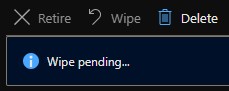
원격 초기화에 대한 해결 방법
초기화를 선택한 직후 초기화 옆에 있는 삭제 단추도 선택하는 것이 좋습니다. 그렇지 않으면 디바이스 개체가 남아 있거나 Autopilot에 대해 알려진 다른 문제가 발생할 수 있습니다.
최신 기능 업데이트를 받지 못하는 디바이스
디바이스가 업데이트 중이지만 최신 기능 릴리스로 업데이트되지 않는 것을 알 수 있습니다. 디바이스 버전이 19041.1146보다 최신이지만 주 빌드 번호가 여전히 19041인 경우 여전히 이전 서비스 열차에 있습니다.
증상
디바이스는 FE 업데이트 대신 서비스 업데이트를 계속 받습니다.
이 작업을 수행하는 사람은 누구에게 영향을 주나요?
"Windows 10 이상용 업데이트 링" 대신 "Windows 10 이상 기능 업데이트"를 사용하여 디바이스를 관리하는 사용자
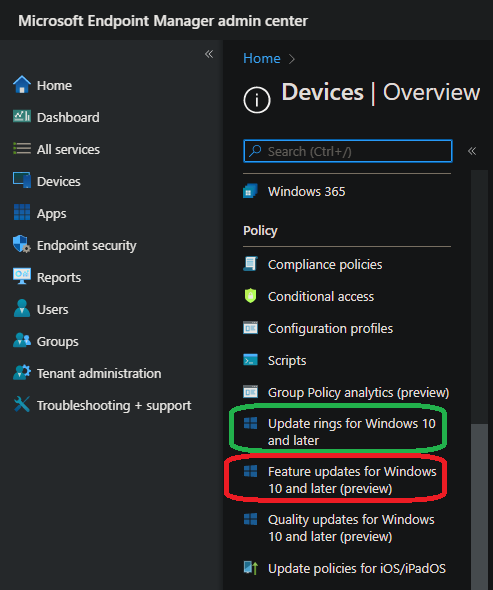
영향을 받지 않는 사람
"Windows 10 이상용 기능 업데이트"를 사용하여 디바이스를 관리하지 않은 사용자
디바이스에 Intune 기능 업데이트 관리가 적용되는지 검사 방법 및 옵트아웃하는 방법
Microsoft Entra 테넌트 ID가 필요합니다. Microsoft Entra 테넌트 ID를 찾는 방법은 다음과 같습니다.
azureADDevice 베타 Graph API 가져오기를 사용하여 Microsoft Entra 디바이스에 대해 검사 업데이트 관리에 등록되었는지 확인합니다.
{ "@odata.context": "https://graph.microsoft.com/beta/$metadata#admin/windows/updates/updatableAssets", "value": [ { "@odata.type": "#microsoft.graph.windowsUpdates.updatableAssetGroup", "id": "c1758f08-18e6-4335-98fb-91dd8d17fc3c" }, { "@odata.type": "#microsoft.graph.windowsUpdates.updatableAssetGroup", "id": "56142275-3286-41bb-a326-d91c84529b82" }, { "@odata.type": "#microsoft.graph.windowsUpdates.azureADDevice", "id": "088de54c-c1a9-4c3d-bcdb-c500fd6e6db7", "errors": [], "enrollments": [ { "@odata.type": "#microsoft.graph.windowsUpdates.updateManagementEnrollment", "updateCategory": "feature" } ] } ] }디바이스가 등록된 경우 unenrollAssets Graph API 사용하여 Intune 기능 업데이트가 적용되는 HoloLens 디바이스 등록을 취소할 수 있습니다.
{ "updateCategory": "String", "assets": [ { "@odata.type": "#microsoft.graph.windowsUpdates.azureADDevice", "id": "088de54c-c1a9-4c3d-bcdb-c500fd6e6db7" } ] }디바이스가 등록 취소되면 azureADDevice 가져오기 또는 azureADDevice 리소스 나열을 사용하여 디바이스가 성공적으로 등록 취소된 경우 검사.
Autopilot 중에 0x80180014 표시되는 이유는 무엇인가요?
이 오류는 일반적으로 HoloLens 디바이스가 Autopilot을 한 번 이상 통과하는 디바이스 재설정 및 재사용 흐름 중에 발생합니다. 이 문제를 resolve 위해 Microsoft Intune 디바이스를 삭제하고 다시 다시 설정하여 Autopilot 흐름을 완료합니다.
자세한 내용은 autopilot 페이지의 문제 해결 단계를 참조하세요.
Microsoft Store 오류 코드 0x80131500
일부 사용자는 Microsoft Store가 예상대로 작동하지 않을 수 있으며 오류 코드 0x80131500 볼 수 있습니다. 이는 HoloLens의 Microsoft Store 앱에서 HoloLens에 설정된 지역을 사용할 수 없기 때문에 발생하는 문제입니다. 오류 코드 0x80131500 발생하는 경우 다음을 해결합니다.
- 설정 > 시간 & 언어 > 지역 > 국가 또는 지역을 다음 옵션 중 하나로 설정합니다.
- 미국, 일본, 독일, 캐나다, 영국, 아일랜드, 프랑스, 오스트레일리아, 뉴질랜드.
- 스토어 앱을 다시 시작합니다.
- 전체 디바이스가 변경 사항을 반영하려면 디바이스를 다시 시작해야 합니다.
HoloLens 팀은 더 많은 지역에 대한 지원을 추가하기 위해 노력하고 있습니다.
HoloLens 2 구입할 국가 또는 지역은 여기를 참조하세요.
파일 탐색기 및 선택기가 OneDrive를 선택할 수 없습니다.
시간이 지남에 따라 OneDrive 앱에 대한 변경 및 업데이트가 있었습니다. 이전에 파일 탐색기 또는 파일 선택 앱을 사용하여 OneDrive에서 파일을 선택한 경우 이전에 수정된 OneDrive UWP 앱 문제 이후 더 이상 사용할 수 없습니다. 이 문제는 새 앱이 자신을 파일 선택기 또는 공유 대상으로 등록하지 않기 때문입니다.
해결 방법 : OneDrive 앱을 사용하고 필요에 따라 파일을 디바이스로 로컬로 이동합니다.
Microsoft Graph API를 통해 OneDrive를 사용하는 코드 샘플은 OneDrive에 대한 개발자 설명서를 참조하세요.
Microsoft Edge에서 마이크를 시작하지 못함
Microsoft Edge를 사용하는 사용자가 마이크를 시작하지 못할 수 있으므로 HoloLens에서 Microsoft Edge와 상호 작용하는 데 사용할 수 없습니다. 이 알려진 문제는 Microsoft Edge 앱 버전과 관련이 있습니다. 이 문제가 해결되지 않으므로 디바이스를 이전 버전으로 리플래시하지 마세요.
누가 영향을 받습니까?
Microsoft Edge 버전 93, 94 또는 95가 있는 사용자 Microsoft Store 앱을 사용하여 Microsoft Edge 버전을 검사 다음... 로 표시되는 "자세히 보기" 단추를 선택한 다음다운로드 및 업데이트를 선택할 수 있습니다.
해결 방법
현재 수정 사항은 Microsoft Edge 참가자에 등록된 사용자가 사용할 수 있는 버전 96입니다. 이 수정 사항은 장치를 Windows 참가자로 등록하는 것과 다릅니다. Microsoft Edge의 참가자 프로그램에 등록하는 방법에 대한 자세한 내용은 다음 지침을 참조하세요.
자동 로그인에서 로그인 요청
설정 -계정 ->로그인 옵션> -> 및 필수 설정에서 값을 Never로 설정하여 자동으로 로그인하도록 HoloLens 2 디바이스를 구성할 수 있습니다. 일부 사용자는 기능 업데이트와 같이 상당히 큰 업데이트 중에 디바이스에 다시 로그인해야 할 수 있습니다. 이 동작은 알려진 문제입니다.
이 동작이 발생할 수 있는 경우의 예:
- Windows Holographic 버전 2004(빌드 19041.xxxx)에서 Windows Holographic 버전 21H1(빌드 20346.xxxx)으로 디바이스 업데이트
- 동일한 주 빌드에서 대규모 업데이트를 수행하도록 디바이스 업데이트(예: Windows Holographic, 버전 2004에서 Windows Holographic, 버전 20H2로 업데이트)
- 공장 이미지에서 최신 이미지로 디바이스 업데이트
다음 중에는 이 문제가 발생하지 않아야 합니다.
- 월별 서비스 업데이트를 수행하는 디바이스
메서드를 해결합니다.
- PIN, 암호, 아이리스, 웹 인증 또는 FIDO2 키와 같은 로그인 방법입니다.
- 디바이스 PIN을 기억할 수 없고 다른 인증 방법을 사용할 수 없는 경우 사용자는 수동 리플래시 모드를 사용할 수 있습니다.
일부 사용자는 참가자 빌드 20346.1466으로 업데이트 오류가 발생할 수 있습니다.
사용자가 참가자 플라이트(20346.1466)에 대한 업데이트를 받고 부팅을 완료하는 것으로 보이지 않는 경우 다시 진행하려면 클린 리플래시가 필요할 수 있습니다. 이 동작이 발생하는지 확인하려면 다음을 수행합니다.
- 다시 부팅 – LED가 종료될 때까지 전원을 누릅니다.
- 전원을 공급합니다.
- 부팅 시작 부분에 Windows 플래그가 표시되고 해당 보기 직후 검은색으로 표시되는지 확인합니다.
- USB를 사용하여 HoloLens2를 PC에 연결하고 고급 복구 도우미를 실행합니다.
- HoloLens를 선택합니다.
- 버전에서 20346.1466 빌드를 실행하고 있다고 표시되면 이 문제가 발생할 수 있습니다.
이 작업을 수행하는 사람은 영향을 받는 경향이 있습니다.
Windows Holographic 버전 2004 이후 깜박임 없이 디바이스를 사용한 사용자입니다.
일반적으로 영향을 받지 않는 사용자
디바이스를 플래시하거나 디바이스의 받은 편지함을 해제하고 Windows Holographic 버전 21H1부터 사용하기 시작하는 사용자입니다.
참가자 업데이트 문제에 대한 해결 방법
Microsoft Edge를 시작하지 못함
참고
이 문제는 원래 Microsoft Edge의 배송 버전을 염두에 두고 만들어졌습니다. 이 문제는 새 Microsoft Edge에서 해결될 수 있습니다. 그렇지 않은 경우 파일 피드백입니다.
몇몇 고객은 Microsoft Edge가 시작되지 않는 문제를 보고합니다. 이러한 고객의 경우 문제는 다시 부팅을 통해 지속되며 Windows 또는 애플리케이션 업데이트로 해결되지 않습니다. 이 문제가 발생하고 Windows가 최신 상태인지 확인한 경우 피드백 허브 앱에서 다음 범주 및 하위 범주를 사용하여 버그를 제출합니다. 다운로드 및 업데이트 > 다운로드, 설치 및 구성 Windows 업데이트.
지금까지 문제의 근본 원인을 알 수 없었기 때문에 알려진 해결 방법이 없습니다. 피드백 허브를 통해 버그를 제출하면 조사에 도움이 됩니다! 이 문제는 알려진 문제입니다.
키보드가 특수 문자로 전환되지 않음
OOBE 중에 사용자가 회사 또는 학교 계정을 선택하고 암호를 입력할 때 발생하는 문제가 있습니다. &123 단추를 탭하여 키보드의 특수 문자로 전환하려고 하면 특수 문자로 변경되지 않습니다. 알려진 문제입니다.
해결 방법:
- 키보드를 닫고 텍스트 필드를 탭하여 다시 엽니다.
- 암호를 잘못 입력합니다. 다음에 키보드를 다시 시작하면 예상대로 작동합니다.
- 웹 인증, 키보드를 닫고 다른 디바이스에서 로그인을 선택합니다.
- 숫자만 입력하는 경우 사용자는 특정 키를 길게 눌러 확장된 메뉴를 열 수 있습니다.
- USB 키보드 사용.
이는 다음에 영향을 주지 않습니다.
- 개인 계정 사용하도록 선택한 사용자입니다.
참가자 빌드로 깜박이는 디바이스의 Insider Preview에서 등록을 취소한 후 파란색 화면
이 동작은 참가자 미리 보기 빌드에 있는 사용자에게 영향을 미치고, 새 참가자 미리 보기 빌드로 HoloLens 2 리플래시한 다음, 참가자 프로그램에서 등록을 취소하는 데 영향을 주는 문제입니다. 이 동작은 알려진 문제입니다.
이 동작은 다음에 영향을 주지 않습니다.
- Windows 참가자에 등록되지 않은 사용자
- 내부:
- Insider 빌드 버전 18362.x 이후 디바이스가 등록된 경우
- 참가자가 로그인한 19041.x 빌드를 번쩍이면 참가자 프로그램에 계속 등록됩니다.
해결 방법:
문제 방지
- 내부가 아닌 빌드를 플래시합니다. 정기적인 월간 업데이트 중 하나입니다.
- 참가자 미리 보기 유지
디바이스 리플래시
연결되지 않은 상태에서 전원을 완전히 낮추어 HoloLens 2 수동으로 깜박이는 모드로 전환합니다. 그런 다음 볼륨 크게 단추를 누른 상태에서 전원 단추를 탭합니다.
PC에 연결하고 고급 복구 도우미를 엽니다.
HoloLens 2 기본 빌드로 플래시합니다.
Launcher API를 사용하여 보정을 시작하는 단일 앱 키오스크는 완료 후 키오스크 앱을 다시 시작하지 않습니다.
앱이 단일 앱 키오스크 모드에서 Launcher::LaunchUriForResultsAsync API 를 사용하여 보정 프로세스를 수동으로 시작하면 보정 프로세스가 완료된 후 키오스크 앱이 다시 시작되지 않습니다. 이 동작은 알려진 문제입니다.
가능한 완화는 키오스크 모드 문제 해결 단계를 참조하세요.
HoloLens가 응답하지 않거나 시작되지 않음
HoloLens가 시작되지 않는 경우:
- 전원 단추 옆의 LED가 켜지지 않거나 LED 하나만 잠시 깜박이면 HoloLens를 충전해야 할 수 있습니다.
- 전원 단추를 누를 때 LED가 켜지지만 디스플레이에서 아무것도 볼 수 없는 경우 디바이스를 하드 재설정합니다.
HoloLens가 고정되거나 응답하지 않는 경우:
- 5개의 LED가 모두 꺼질 때까지 전원 버튼을 누르거나 LED가 응답하지 않는 경우 15초 동안 HoloLens를 끕니다. HoloLens를 시작하려면 전원 단추를 다시 누릅니다.
이러한 단계가 작동하지 않으면 HoloLens 2 디바이스 또는 HoloLens(1세대) 디바이스를 복구해 볼 수 있습니다.
"낮은 디스크 공간" 오류
다음 작업 중 하나 이상을 수행하여 일부 스토리지 공간을 확보해야 합니다.
- 사용되지 않는 일부 공백을 삭제합니다. 설정>시스템>공간으로 이동하여 더 이상 필요하지 않은 공간을 선택한 다음 제거를 선택합니다.
- 배치한 홀로그램 중 일부를 제거합니다.
- 사진 앱에서 일부 사진과 비디오를 삭제합니다.
- HoloLens에서 일부 앱을 제거합니다. 모든 앱 목록에서 제거할 앱을 길게 누른 다음 제거를 선택합니다.
보정 실패
보정은 대부분의 사람들에게 작동하지만 보정이 실패하는 경우가 있습니다.
보정 실패의 몇 가지 잠재적 원인은 다음과 같습니다.
- 주의를 산만하게 하고 보정 대상을 따르지 않음
- 더럽거나 긁힌 디바이스 바이저 또는 디바이스 바이저가 제대로 배치되지 않음
- 더럽거나 긁힌 안경
- 특정 유형의 콘택트 렌즈 및 안경(색이 지정된 콘택트 렌즈, 일부 토릭 콘택트 렌즈, IR 차단 안경, 높은 처방 안경, 선글라스 또는 이와 유사)
- 더 발음 메이크업과 일부 속눈썹 확장
- 장치가 눈을 못하도록 차단하는 경우 머리 또는 두꺼운 안경 프레임
- 특정 눈 생리학, 눈 상태, 또는 좁은 눈, 긴 속눈썹, 암블리오피아, nystagmus, LASIK 또는 다른 눈 수술의 일부 경우와 같은 눈 수술
보정에 실패한 경우 다음을 시도합니다.
- 디바이스 바이저 청소
- 안경 청소
- 디바이스 바이저를 가능한 한 눈에 가깝게 밀기
- 바이저의 개체를 방해하지 않음(예: 머리)으로 이동
- 방에서 조명을 켜거나 직사광막에서 벗어나기
모든 지침을 따랐고 보정이 여전히 실패하는 경우 설정에서 보정 프롬프트를 사용하지 않도록 설정할 수 있습니다. 피드백 허브에 피드백을 제출하여 알려주세요.
이미지 색 또는 밝기 문제 해결에 대한 관련 정보도 참조하세요.
시스템이 눈 위치를 계산하기 때문에 IPD 설정은 HoloLens 2 적용할 수 없습니다.
내 HoloLens가 이전에 다른 사람을 위해 설정되었기 때문에 로그인할 수 없습니다.
디바이스를 플래시 모드로 전환하고 고급 복구 도우미를 사용하여 디바이스를 복구할 수 있습니다.
Unity 작동하지 않음
- HoloLens 개발에 권장되는 최신 버전의 Unity 도구 설치를 참조하세요.
- Unity HoloLens Technical Preview와 관련된 알려진 문제는 HoloLens Unity 포럼에 설명되어 있습니다.
Windows 디바이스 포털이 제대로 작동하지 않음
Mixed Reality 캡처의 라이브 미리 보기 기능은 몇 초의 대기 시간을 나타낼 수 있습니다.
가상 입력 페이지에서 가상 제스처 섹션 아래의 제스처 및 스크롤 컨트롤이 작동하지 않습니다. 이를 사용하는 것은 효과가 없습니다. 가상 입력 페이지의 가상 키보드가 올바르게 작동합니다.
설정에서 개발자 모드를 사용하도록 설정한 후 디바이스 포털을 켜는 스위치가 활성화되기까지 몇 초 정도 걸릴 수 있습니다.
HoloLens 에뮬레이터가 작동하지 않음
HoloLens 에뮬레이터에 대한 정보는 개발자 설명서에 있습니다. HoloLens 에뮬레이터 문제 해결에 대해 자세히 알아보세요.
- Microsoft Store의 모든 앱이 에뮬레이터와 호환되는 것은 아닙니다. 예를 들어 Young Conker 및 Fragments는 에뮬레이터에서 재생할 수 없습니다.
- 에뮬레이터에서는 PC 웹캠을 사용할 수 없습니다.
- Windows 디바이스 포털의 라이브 미리 보기 기능은 에뮬레이터에서 작동하지 않습니다. Mixed Reality 비디오 및 이미지를 캡처할 수 있습니다.
음성 명령이 작동하지 않음
Cortana가 음성 명령에 응답하지 않는 경우 Cortana가 켜져 있는지 확인합니다. 모든 앱 목록에서 Cortana>메뉴>전자 필기장>설정을 선택하여 변경합니다. 말할 수 있는 내용에 대한 자세한 내용은 HoloLens에서 음성 사용을 참조하세요.
HoloLens(1세대)에서는 기본 제공 음성 인식을 구성할 수 없습니다. 항상 켜진 것입니다. HoloLens 2 디바이스를 설정하는 동안 음성 인식과 Cortana를 둘 다 켤지 여부를 선택할 수 있습니다.
HoloLens 2 음성에 응답하지 않는 경우 음성 인식이 켜져 있는지 확인합니다. 시작>설정>개인 정보 음성으로> 이동하고 음성 인식을 켭니다.
손 입력이 작동하지 않음
HoloLens가 손을 볼 수 있도록 하려면 제스처 프레임에 유지해야 합니다. Mixed Reality 홈은 손이 추적되는 시기를 알려주는 피드백을 제공합니다. 피드백은 다른 버전의 HoloLens에서 다릅니다.
- HoloLens(1세대)에서 응시 커서가 점에서 링으로 변경됩니다.
- HoloLens 2 손이 슬레이트에 가까울 때 손가락 끝 커서가 나타나고 슬레이트가 더 멀리 있을 때 손 광선이 나타납니다.
많은 몰입형 앱은 Mixed Reality Home과 유사한 입력 패턴을 따릅니다. HoloLens(1세대) 및 HoloLens 2 손 입력 사용에 대해 자세히 알아봅니다.
장갑을 끼고 있는 경우 일부 유형의 장갑은 손 추적과 작동하지 않습니다. 일반적인 예는 적외선을 흡수하는 경향이 있고 깊이 카메라가 그들을 데리러하지 않는 검은 고무 장갑입니다. 작업에 고무 장갑이 포함된 경우 파란색이나 회색과 같은 밝은 색을 사용하는 것이 좋습니다. 또 다른 예는 손의 모양을 모호하게하는 경향이 큰 헐렁한 장갑입니다. 최상의 결과를 위해 가능한 한 폼에 맞는 장갑을 사용하는 것이 좋습니다.
바이저에 지문이나 얼룩이 있는 경우 HoloLens와 함께 제공된 극세사 청소 천을 사용하여 바이저를 부드럽게 클린.
Wi-Fi 연결할 수 없음
HoloLens를 Wi-Fi 네트워크에 연결할 수 없는 경우 시도해 볼 몇 가지 사항은 다음과 같습니다.
- Wi-Fi 켜져 있는지 확인합니다. 검사 시작 제스처를 사용한 다음 설정네트워크 & 인터넷>Wi-Fi를선택합니다>. Wi-Fi 켜져 있으면 끄고 다시 켜십시오.
- 라우터 또는 액세스 지점에 더 가깝게 이동합니다.
- Wi-Fi 라우터를 다시 시작한 다음 HoloLens를 다시 시작합니다. 나중에 다시 연결해 보세요.
- 이러한 작업이 작동하지 않는 경우 라우터가 최신 펌웨어를 사용하고 있는지 확인하는 검사. 제조업체 웹 사이트에서 이 정보를 찾을 수 있습니다.
Bluetooth 디바이스가 페어링되지 않음
Bluetooth 디바이스를 페어링하는 데 문제가 있는 경우 다음을 시도해 보세요.
- 설정> 장치로 이동하여 Bluetooth가 켜져 있는지 확인합니다. 이 경우 끄고 다시 켭니다.
- Bluetooth 디바이스가 완전히 충전되었거나 새 배터리가 있는지 확인합니다.
- 여전히 연결할 수 없는 경우 HoloLens를 다시 시작합니다.
USB-C 마이크가 작동하지 않음
일부 USB-C 마이크는 자신을 마이크 와 스피커로 잘못 보고합니다. 이 문제는 HoloLens가 아닌 마이크의 문제입니다. 이러한 마이크 중 하나를 HoloLens에 연결하면 소리가 손실될 수 있습니다. 다행히 간단한 수정이 있습니다.
설정 ->시스템 ->사운드에서 기본 제공 스피커(아날로그 기능 오디오 드라이버)를 기본 디바이스로 명시적으로 설정합니다. HoloLens는 나중에 마이크를 제거하고 다시 연결하더라도 이 설정을 기억해야 합니다.
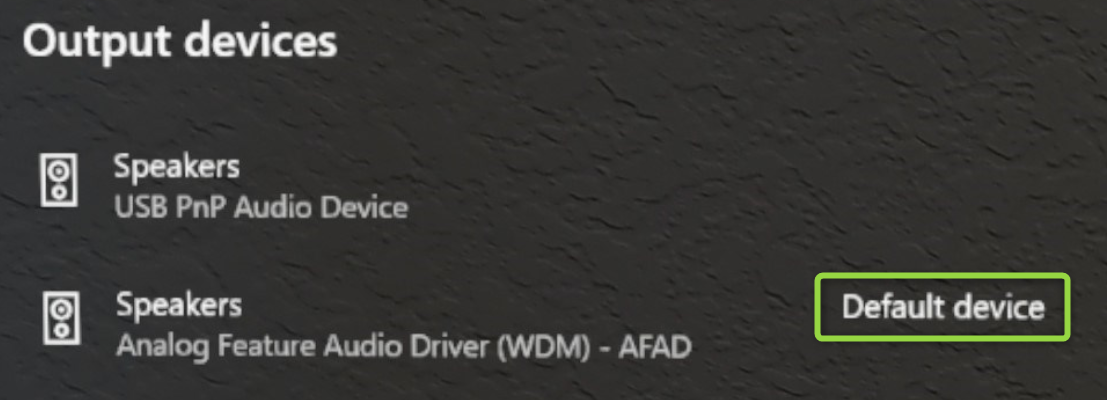
설정에서 사용할 수 있는 것으로 나열된 디바이스가 작동하지 않음
HoloLens(1세대)는 Bluetooth 오디오 프로필을 지원하지 않습니다. 스피커 및 헤드셋과 같은 Bluetooth 오디오 장치는 HoloLens 설정에서 사용할 수 있는 것으로 나타날 수 있지만 지원되지는 않습니다.
HoloLens 2 스테레오 재생을 위해 Bluetooth A2DP 오디오 프로필을 지원합니다. Bluetooth 주변 장치에서 마이크 캡처를 사용하도록 설정하는 Bluetooth 핸즈프리 프로필은 HoloLens 2 지원되지 않습니다.
Bluetooth 디바이스를 사용하는 데 문제가 있는 경우 지원되는 디바이스인지 확인합니다. 지원되는 디바이스에는 다음 목록이 포함됩니다.
- 영어 QWERTY Bluetooth 키보드(홀로그램 키보드를 사용하는 모든 곳에서 이러한 키보드를 사용할 수 있습니다).
- Bluetooth 마우스.
- HoloLens 클릭커입니다.
다른 Bluetooth HID 및 GATT 디바이스를 HoloLens와 페어링할 수 있습니다. 그러나 실제로 디바이스를 사용하려면 Microsoft Store에서 해당 도우미 앱을 설치해야 할 수 있습니다.